联想笔记本电脑设置wifi热点教程
使用笔记本电脑作为WIFI热点

使用笔记本电脑(WIN7操作系统)作为WIFI热点的设置使用笔记本作为WIFI热点的方法很多,这是设置和配置都最简单的一个。
大致流程如下:1、设置虚拟无线网络:1)打开网络和共享中心(控制面板\网络和Internet\网络和共享中心,也可以在电脑工具栏右下角的网络图标上点鼠标左键)2)选择“设置新的连接或网络”3)选择“设置无线临时(计算机到计算机)网络”4)点击下一步后,填写网络名、选择安全类型、填写安全密钥。
如果希望以后都可以使用这个热点,请勾选“保存这个网络”5)点下一步,按提示完成操作。
完成后可以在“网络和共享中心”(控制面板\网络和Internet\网络和共享中心)中,通过管理无线网络查看到创建的虚拟无线连接。
2、共享本地连接:1)在“网络和共享中心”(控制面板\网络和Internet\网络和共享中心)中,选择本地连接2)在本地连接状态中选择“属性”3)在属性中选择“共享”的标签页,然后勾选“允许其他网络用户通过此计算机的Internet 连接来连接”。
然后在家庭网络连接中选择“无线网络连接”,然后确定。
请注意:这里选择家庭网络连接时,一定要区分清楚上面建的虚拟无线连接是属于哪个网络的。
否则新建的虚拟无线网络将无法访问网络。
3、虚拟无线网络链接到本地连接:1)在电脑工具栏右下角的网络图标上点鼠标左键,可以看到无线网络连接中会列出我们设置的虚拟无线网络,然后用鼠标左键单击这个网络,可以看到出现“连接”的选项。
注意:这一步骤在每次重新启动电脑后都需要执行。
2)点击连接后,如果正常,可以在网络连接中心,,看到无线网络连接已经连接上的状态4、在手机等设备上搜索并连接:在手机等设备上搜索我们设置的虚拟无线网络连接,然后输入我们设置的密钥,连接后就可以正常使用WIFI了。
笔记本怎么连接手机热点共享

笔记本如何连接手机热点共享
在现代社会中,随着移动互联网的普及,越来越多的人将手机作为上网的主要
设备。
而在一些特殊情况下,比如没有无线网络的情况下,就需要使用手机热点来为笔记本提供网络连接。
下面将介绍如何将笔记本连接到手机热点进行网络共享。
步骤一:打开手机热点
首先,我们需要确保手机已经打开了热点功能。
在大多数手机中,可以在设置->个人热点中找到并打开热点功能。
在打开热点功能后,可以设置热点的名称和密码,以确保连接安全。
步骤二:连接到热点
接下来,在笔记本中打开无线网络连接功能。
在网络列表中应该能够看到手机
热点名称,在该名称旁边会显示“已连接”。
选择该热点,并输入之前设置的密码进
行连接。
步骤三:验证连接
连接成功后,通常会看到笔记本右下角出现网络连接的图标,表示已经成功连
接到手机热点共享的网络。
此时,打开浏览器或其他应用程序,应该可以正常使用互联网。
注意事项
•连接手机热点会消耗手机的电量,请确保手机处于充电状态或电量充足。
•在公共场所连接热点时,注意网络安全,避免连接到不信任的热点。
•使用手机热点可能会产生流量费用,特别是在没有无限流量套餐的情况下,注意流量使用情况。
通过以上步骤,我们可以轻松地将笔记本连接到手机热点进行网络共享,为没
有无线网络的情况下提供便利的上网方式。
希望本文的介绍对你有所帮助。
笔记本电脑怎么连接手机热点网络

笔记本电脑连接手机热点网络的方法
在现代社会中,随着移动互联网的普及,手机热点已经成为了人们日常生活中非常常见的连接方式之一。
有时候我们需要在没有Wi-Fi信号的地方使用笔记本电脑上网,这时候就可以利用手机的热点功能来连接网络。
本文将介绍一些笔记本电脑如何连接手机热点网络的方法。
方法一:通过Wi-Fi连接
首先,打开手机的设置,找到“个人热点”或“热点与网络共享”选项,开启热点功能。
然后在笔记本电脑的网络设置中搜索可用的Wi-Fi网络,找到手机热点名称并连接,输入正确的密码即可连接成功。
方法二:通过蓝牙连接
另一种连接方法是通过蓝牙连接手机热点网络。
首先在手机设置中打开蓝牙功能,然后在笔记本电脑中搜索并连接手机蓝牙。
连接成功后,在手机设置中找到“网络共享”选项,选择通过蓝牙共享网络,然后在笔记本电脑的网络设置中选择已连接的蓝牙设备即可。
方法三:通过USB连接
除了Wi-Fi和蓝牙连接外,还可以通过USB连接手机热点网络。
首先将手机通过USB线连接到笔记本电脑,然后在手机设置中开启USB共享网络功能。
笔记本电脑会自动识别手机,并在网络设置中显示可用的网络连接,选择手机热点网络即可。
总的来说,连接手机热点网络可以帮助我们在没有Wi-Fi信号的地方使用笔记本电脑上网,提高了工作和生活的便利性。
通过以上介绍的方法,相信大家已经掌握了如何将笔记本电脑连接手机热点网络的技巧。
希望这篇文章对大家有所帮助。
笔记本无线热点设置无线局域网设置无线AP

笔记本无线热点设置无线局域网设置无线AP
无线热点设置
1.首先设置下无线网络连接的IP :右键点击“无线网络连接”,选择“属性”,打开无线网络连接属性对话框,双击“ In ternet 协议(TCP/IP)”
2.打开In ternet协议(TCP/IP)属性对话框,填写适当的IP地址(一般取
192.168.0.250 即可)
3.添加一个无线网络热点之前,先进行以下设置,选择“无线网络配置”选项卡, 点击“高级”
6. 创建一个无线连接:回到第三步的画面,点击“添加( A )… “无线网络属性”对话框,做如图所示的相应设置
5. 在弹出的“高级”对话框中,选中“仅计算机到计算机(特定) (C)”
,打开如下的
无线网络馬性
7.设置本地网络为共享:右键点击“本地网络”,选择“属性”,选择“高级” 选项卡,勾选“允许其他网络用户通过此计算机的In ternet 连接来连接(N),家庭网络连接(H)下拉菜单中选择“无线网络连接”
8. 最后确定,设置好后的效果如下图
n.无熾网第连接
X 未连叢
嗣 IntslIK) FKJO/Wn ,... S1TETA
巴连接上.英享的。
如何配置自己的笔记本WiFi热点

如何配置自己的笔记本WiFi热点
分步阅读
利用笔记本资源,解决了一个可以不用买无线路由器的问题,让他成为一个热点,来为一些无线智能设备提供网络,可以说是物尽其用。
工具/原料
笔记本电脑
方法/步骤
单击桌面右下角的网络图标,点击“打开网络和共享中心”。
1. 2
单击左边列表中的“管理无线网络”。
2. 3
在“管理无线网络”的左边,单击“添加”按钮。
3. 4
在“手动连接到网络”窗口中,选择“创建临时网络”。
4. 5
在设置向导中添加网络名和设置相应密钥。
这样便可创建一个临时网络了。
5. 6
选择创建好的网络,打击标题栏中的“适配器属性”。
6.7
在“属性”窗口中选择“共享”选项卡,将前面的两个单选框勾打上,这样,热点就设置完毕了。
END
经验内容仅供参考,如果您需解决具体问题(尤其法律、医学等领域),建议您详细咨询相关领域专业人士。
举报作者声明:本篇经验系本人依照真实经历原创,未经许可,谢绝转载。
投票(3)。
13步教你如何用笔记本做wifi热点(超详细图示教程)
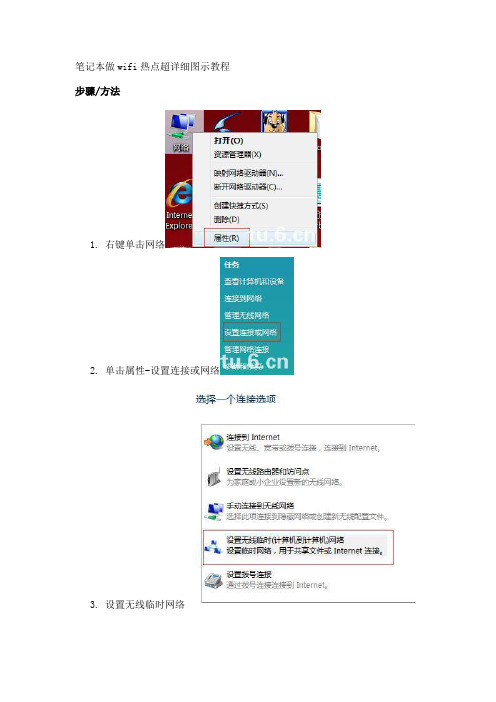
笔记本做wifi热点超详细图示教程步骤/方法
1.右键单击网络
2.单击属性-设置连接或网络
3.设置无线临时网络
4.下一步
5.这一步最好选择“无身份验证(开放式)”,这样速度会快一点。
同时也
不用担心别人会抢你的资源,因为这种热点只允许一个人共享上网,别人即使能连上这个热点也上不去网。
同时把“保存这个网络”选上,省得下次开机还要设置。
6.设置好无线
7.无线设置完成后再次右键单击网络图标进入“网络和共享中
心”
8.进入“管理网络连
接”
9.同时选中“本地连接”和“无线连接”,然后右键单击,选择“桥
接”
10.网桥搭建成功
11.右键单击无线连接
12.电脑端连接123成功
13.然后手机wifi就会搜索到这个热点,连接上之后等个大概三四秒吧,就
会分配到ip地址,然后就可以上网了。
当然前提是你的笔记本要能上网才行。
如果连接成功,就会如下图显示。
win764位旗舰版ThinkPaDT420笔记本设为WiFi热点已经验证的方法
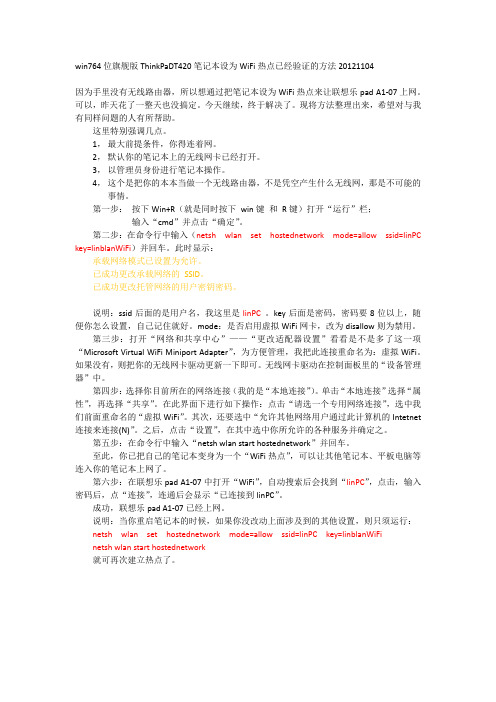
win764位旗舰版ThinkPaDT420笔记本设为WiFi热点已经验证的方法20121104因为手里没有无线路由器,所以想通过把笔记本设为WiFi热点来让联想乐pad A1-07上网。
可以,昨天花了一整天也没搞定。
今天继续,终于解决了。
现将方法整理出来,希望对与我有同样问题的人有所帮助。
这里特别强调几点。
1,最大前提条件,你得连着网。
2,默认你的笔记本上的无线网卡已经打开。
3,以管理员身份进行笔记本操作。
4,这个是把你的本本当做一个无线路由器,不是凭空产生什么无线网,那是不可能的事情。
第一步:按下Win+R(就是同时按下win键和R键)打开“运行”栏;输入“cmd”并点击“确定”。
第二步:在命令行中输入(netshwlansethostednetwork mode=allowssid=linPC key=linblanWiFi)并回车。
此时显示:承载网络模式已设置为允许。
已成功更改承载网络的SSID。
已成功更改托管网络的用户密钥密码。
说明:ssid后面的是用户名,我这里是linPC。
key后面是密码,密码要8位以上,随便你怎么设置,自己记住就好。
mode:是否启用虚拟WiFi网卡,改为disallow则为禁用。
第三步:打开“网络和共享中心”——“更改适配器设置”看看是不是多了这一项“Microsoft Virtual WiFi Miniport Adapter”,为方便管理,我把此连接重命名为:虚拟WiFi。
如果没有,则把你的无线网卡驱动更新一下即可。
无线网卡驱动在控制面板里的“设备管理器”中。
第四步:选择你目前所在的网络连接(我的是“本地连接”)。
单击“本地连接”选择“属性”,再选择“共享”。
在此界面下进行如下操作:点击“请选一个专用网络连接”,选中我们前面重命名的“虚拟WiFi”。
其次,还要选中“允许其他网络用户通过此计算机的Intetnet 连接来连接(N)”。
之后,点击“设置”,在其中选中你所允许的各种服务并确定之。
笔记本电脑如何设置wifi热点
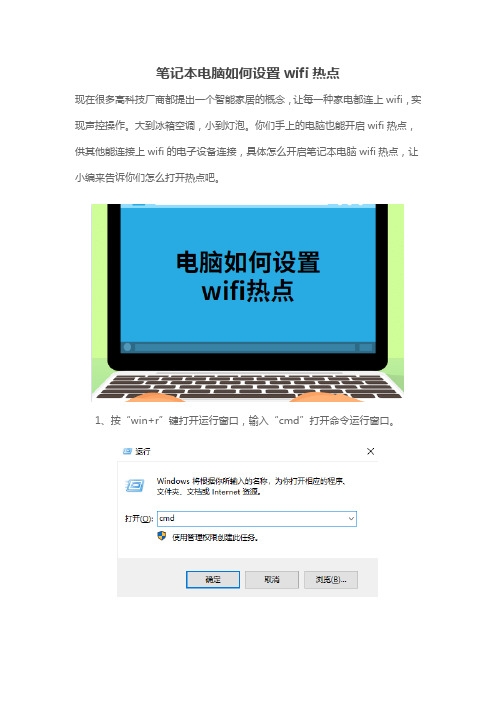
笔记本电脑如何设置wifi热点
现在很多高科技厂商都提出一个智能家居的概念,让每一种家电都连上wifi,实现声控操作。
大到冰箱空调,小到灯泡。
你们手上的电脑也能开启wifi热点,供其他能连接上wifi的电子设备连接,具体怎么开启笔记本电脑wifi热点,让小编来告诉你们怎么打开热点吧。
1、按“win+r”键打开运行窗口,输入“cmd”打开命令运行窗口。
2、输入“netsh wlanset hostednetworkmode =allow ssid =123
key=12345678”回车,ssid为热点名称,key为密码。
3、打开控制面板,打开“网络和Internet”。
4、左侧选项点击“网络和Internet”,再然后点击“网络和共享中心”。
5、点击“更改适配器设置”。
6、在“以太网”上右击,选择“属性”,把“允许其他网络用户通过此计算机的Internet连接来连接”√上,并选择“wlan”网络。
7、“win+r”打开运行框,输入“cmd”,回车,输入“netsh wlan starthostednetwork”开启网络,“netsh wlan stop hostednetwork”即是关闭网络。
以上就是笔记本电脑开启wifi热点的操作,有需要的可以参考上文教程。
- 1、下载文档前请自行甄别文档内容的完整性,平台不提供额外的编辑、内容补充、找答案等附加服务。
- 2、"仅部分预览"的文档,不可在线预览部分如存在完整性等问题,可反馈申请退款(可完整预览的文档不适用该条件!)。
- 3、如文档侵犯您的权益,请联系客服反馈,我们会尽快为您处理(人工客服工作时间:9:00-18:30)。
联想笔记本电脑设置wifi热点教程
还在为没有无线路由器导致手机无法使用wifi而烦恼吗?还在为每个月流量不够用担忧吗?有一种防可以解决这两个问题——设置笔记本wifi共享,让您的手机可以连接笔记本发出来的无线信号!接下来是小编为大家收集的联想笔记本电脑设置wifi热点教程,欢迎大家阅读:
联想笔记本电脑设置wifi热点教程
接下来我们就来看下如何对笔记本进行wifi共享设置:
事前准备:
1.一台有线连接网络的笔记本(或者装有无线网卡的台式机)
详细步骤:
1.首先确认你的无线网卡可以使用,然后按组合键"Win键+R"打开"运行",如下图所示:
2.在运行对话框中输入"CMD"再点击确定打开"命令提示符"窗口
3.在“命令提示符”里输入“netsh wlan set hostednetwork mode=allow ssid=Test key=123456”然后回车(注意:这里的key值必须是8个字符以上,否则会创建失败),系统会自动虚拟出一个wifi热点,如下图所示:
4.此时右击电脑右下方的网络图标然后选择"打开网络和共享中心",然后再点击左侧的“更改适配器设置”,如下图所示,就会看到多出一个网络连接出来。
5.在本地连接上单击右键,点击“属性”,如下图所示:
6.切换到“共享”,在第一个方框内打对勾,在下方的选择框内选择“无线连接2”,确定。
如下图所示:
7.同样在命令提示符里输入“netsh wlan start hostednetwork”,回车,就会打开wifi热点,如下图所示:
8.在命令提示符里输入“netsh wlan stop hostednetwork”,回车,就会关闭wifi热点。
如下图所示:
看了“联想笔记本电脑设置wifi热点教程”还想看:。
